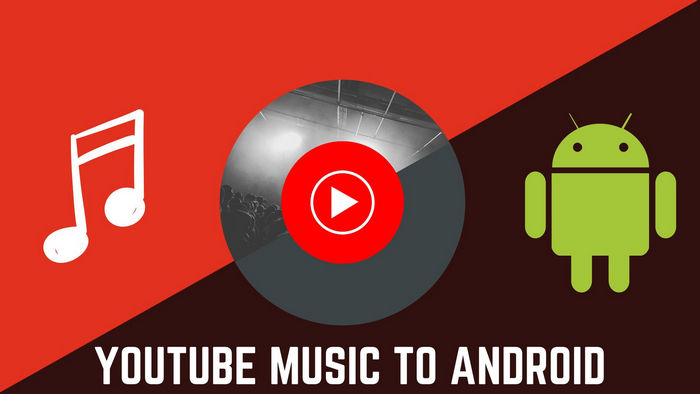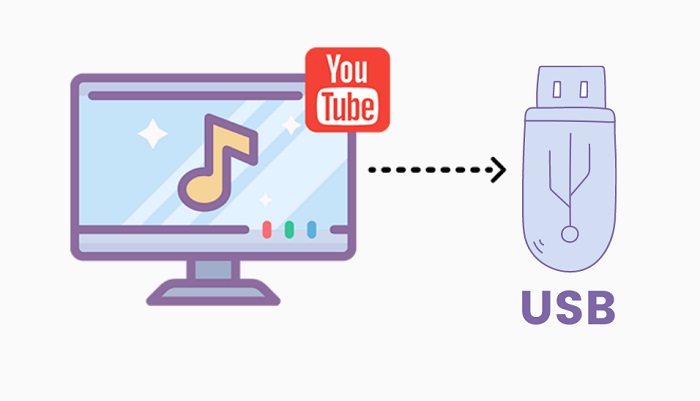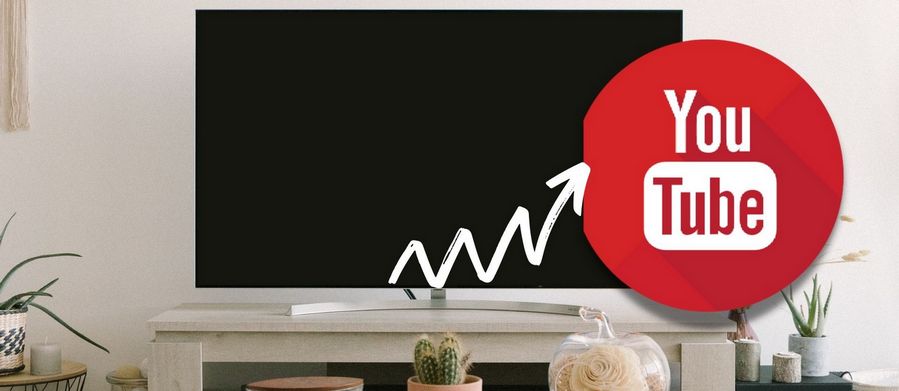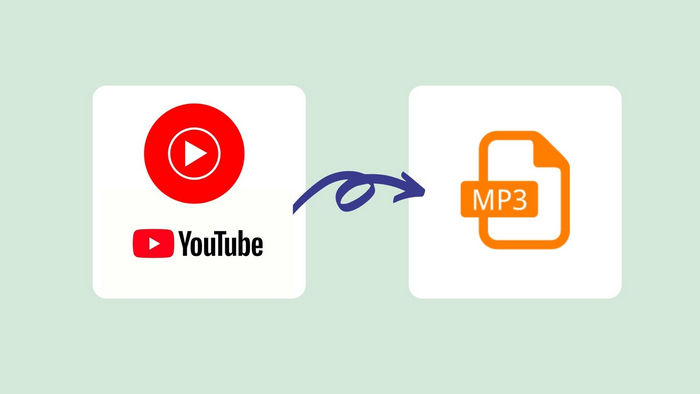¿Dónde encontrar descargas de música de YouTube?
Youtube Music es un servicio de transmisión de música desarrollado por Youtube bajo Google. No creo que esta conocida aplicación de música necesite mucha presentación por nuestra parte. Recientemente, recibimos un mensaje de un usuario de YouTube Music que tenía mucha curiosidad por un problema, es decir, había descargado su YouTube Music favorito en su teléfono, pero no podía encontrar el archivo relacionado.
Como todos sabemos, YouTube Music ofrece dos versiones diferentes para los usuarios, gratuita y de pago. Como usuario gratuito, debes soportar algunas deficiencias, como tener anuncios, no poder reproducir sin conexión, etc. Como miembro pago, tienes mucha suerte de poder descargar cualquier canción de YouTube Music que te guste. Puede encontrar el método de descarga exacto en la primera parte del artículo, o también puede ir al sitio web oficial para leerlo.
Pero desafortunadamente, no hay una explicación detallada en la página oficial de YouTube sobre la ubicación de almacenamiento de las descargas de YouTube Music. No tiene que preocuparse, este artículo tiene todo lo que desea saber, incluido cómo descargar YouTube Music para reproducirlo sin conexión, dónde almacenar las canciones descargadas y cómo transferir YouTube Music directamente a una carpeta específica en su teléfono.
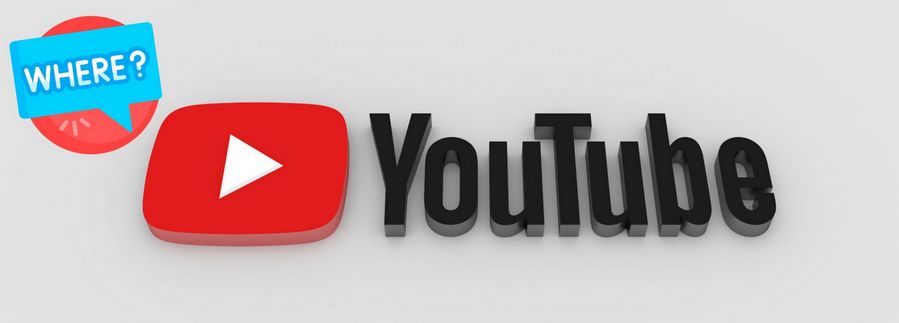
Parte 1: ¿Cómo descargar música de YouTube a Android/iPhone?
Descargar YouTube Música en Android
Hay dos formas de descargar YouTube Music a Android para reproducirlo sin conexión:
1. Active las descargas inteligentes. La aplicación se descargará automáticamente según su historial de escucha anterior. ¿Cómo activar las descargas inteligentes? Ejecute la aplicación YouTube Music. Luego haz clic en la foto de perfil. Pulsa Descargas > Configuración. Ahora active Descargas inteligentes aquí.
2. Elija listas de reproducción, canciones o álbumes específicos para descargar. Abra cualquier lista de reproducción o álbum que desee descargar y luego haga clic en Menú y seleccione la opción Descargar. También puedes hacer clic en la flecha de descarga en la página de detalles del álbum o de la lista de reproducción. Si prefieres obtener una canción individual, navega hasta la canción y toca su portada. Después de eso, toque Menú y luego toque Descargar.
Descarga YouTube Music en iPhone/iPad:
Si desea descargar YouTube Music a su iPhone o iPad, puede:
1. Habilitar el mixtape sin conexión. Según su historial de escucha anterior, la aplicación descargará contenido automáticamente. Al igual que en el teléfono Android mencionado anteriormente, este botón de función se puede abrir de la misma manera, aunque tiene un nombre diferente. Para localizar y activar el botón, siga las mismas instrucciones.
2. Elija un determinado álbum, canción o lista de reproducción para descargar. Toca Más y elige Descargar cada vez que veas una lista de reproducción o un álbum en la aplicación YouTube Music. La flecha de descarga también está disponible en la página de detalles del álbum o de la lista de reproducción. El proceso para descargar una sola canción es el mismo: haga clic en la portada de la canción de destino y luego elija el símbolo de descarga para iniciar la descarga.
Parte 2: ¿Dónde se almacenan en el teléfono las canciones musicales descargadas de YouTube?
Descargar YouTube Music a tu teléfono es bastante fácil, ¿verdad? Por eso la gente siente más curiosidad sobre dónde van las canciones descargadas y si pueden encontrar la carpeta específica en su teléfono. Creo que debemos dejar claro que cuando seleccionas una pista de la aplicación YouTube Music para descargar, todo lo que obtienes son algunos "archivos de caché".
Entonces, ¿son estos archivos equivalentes a "archivos basura"? ¡Por supuesto que no! Estos archivos son en realidad archivos cifrados que existen en la memoria de su teléfono. Solo pueden ser leídos por la aplicación YouTube Music.. En otras palabras, incluso si encuentra la ubicación de estos archivos, esta acción no tiene sentido. No puedes editarlos ni moverlos de ninguna manera.. Sin la aplicación YouTube Music, estos archivos son inútiles. Pruébelo y sabrá que cuando intente reproducir un archivo de YouTube Music descargado a través de otro programa o dispositivo, recibirá un mensaje de error indicando que no puede reproducir ese tipo de archivo.
Por supuesto, si solo desea encontrar YouTube Music descargado, puede hacerlo siempre que su aplicación YouTube Music sea la versión 4.40 o superior. Cuando quieras encontrar una descarga de una de tus canciones, busca la palabra clave directamente en el cuadro de búsqueda y luego encontrarás una pestaña "DESCARGAS" entre BIBLIOTECA y CARGAS. Al seleccionarlo, se mostrarán los resultados de canciones, álbumes y listas de reproducción. Y, sorprendentemente, ¡la búsqueda de contenido descargado funciona incluso cuando no tienes conexión a Internet!
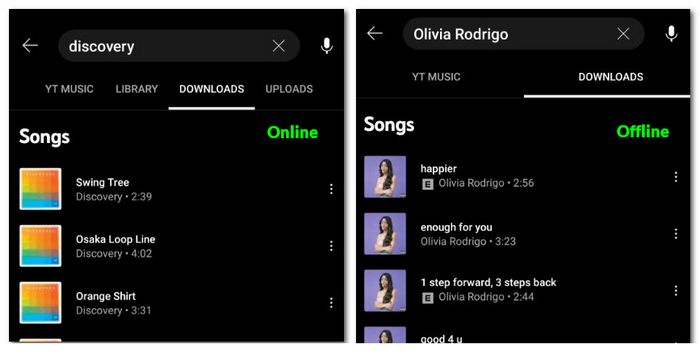
Parte 3: ¿Cuál es la mejor manera de transferir música de YouTube al teléfono móvil?
Si dices que quieres descargar YouTube Music a tu computadora o celular, tenemos otra forma en la que se puede solucionar el porcentaje. Primero, se trata de deshacerse de los formatos especiales de YouTube Music. Exporta estos archivos de música en formato MP3 y luego haz el resto.
Entonces, ¿cómo convertimos YouTube Music al formato MP3? ¿Es necesario tener una cuenta de YouTube Premium o de YouTube Music Premium? ¡No hay necesidad! ¡Todo lo que necesitas es un TunePat YouTube Music Converter! TunePat YouTube Music Converter es una herramienta diseñada para descargar canciones, álbumes o listas de reproducción de YouTube Music. La interfaz es simple y fácil de usar. Incluso si puedes disfrutar de una velocidad de conversión 10x, no tienes que preocuparte por etiquetas o daños en la calidad del sonido. Obtendrás los mismos archivos de audio que ves y escuchas en YouTube Music. A continuación, echemos un vistazo a los pasos.

TunePat YouTube Music Converter
Paso 1 WCuando inicie TunePat YouTube Music Converter, aparecerán dos páginas: la interfaz principal y el reproductor web YouTube Music integrado en TunePat. El reproductor web debería aparecer automáticamente, pero si no lo hace, puede abrirlo manualmente haciendo clic en el botón "Abrir la ventana del reproductor web" en la página de inicio.
Para acceder sin problemas a su cuenta de YouTube Music, haga clic en el botón "Iniciar sesión" dentro del reproductor web de YouTube Music. Esto completará el proceso de inicio de sesión y le permitirá explorar sin problemas la biblioteca de música de YouTube.
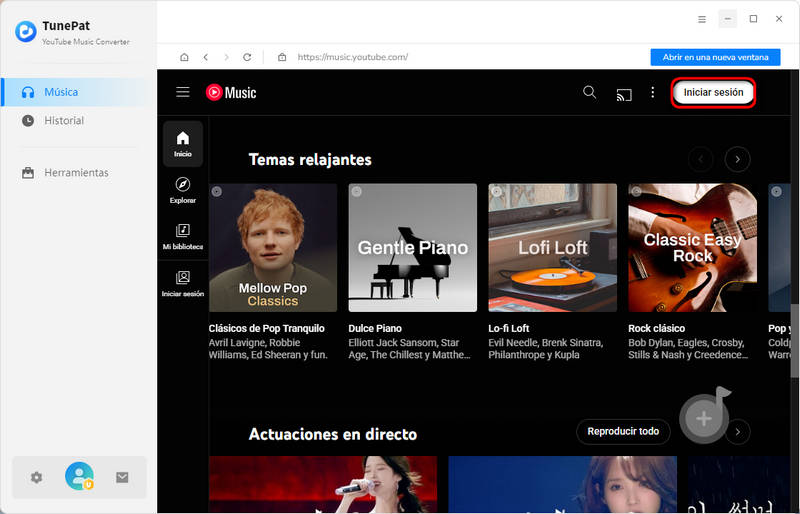
Paso 2 Para personalizar la configuración según sus preferencias, puede acceder fácilmente al panel "Configuración" ubicado en la esquina inferior izquierda de la barra de menú. Aquí puede modificar el formato de salida (recomendamos MP3), la calidad de salida, la ruta de salida, el nombre del archivo de salida, la apariencia, el idioma y más. También tiene la opción de organizar los archivos convertidos según los criterios que desee, como Artista, Álbum, Artista/Álbum, Álbum/Artista o Lista de reproducción. Alternativamente, puedes guardar toda la música en una carpeta, simplificando la administración de tu biblioteca de música local.
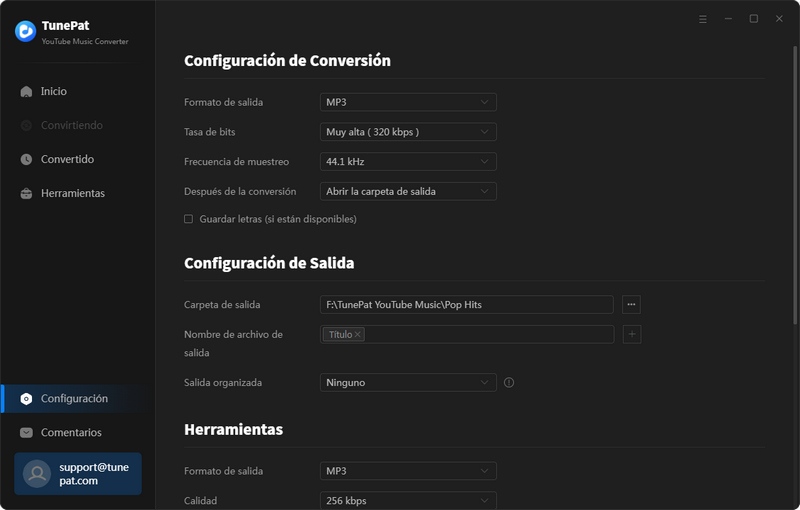
Paso 3 Una vez que haya terminado de configurar los ajustes, abra la canción, lista de reproducción, álbum o podcast que desee en YouTube Music. Luego, haga clic en el botón "Haga clic para agregar" en la esquina inferior derecha para solicitar a TunePat que identifique y enumere las canciones disponibles en esa página. En la ventana emergente, seleccione los elementos que desee y haga clic en "Agregar" para incluirlos en la lista de conversión en la página de inicio.
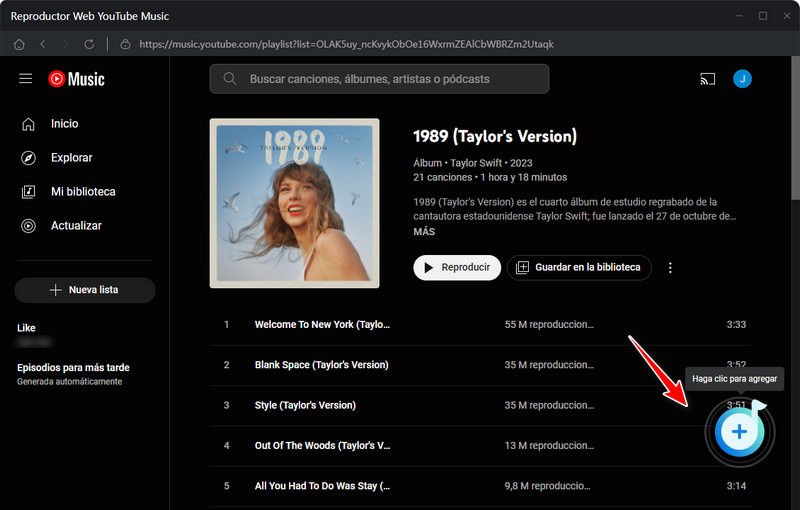
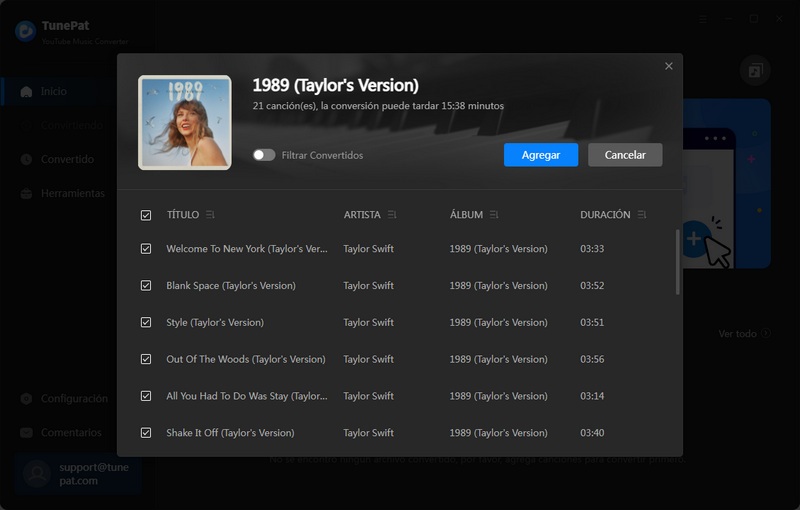
Paso 4 Al hacer clic en "Convertir" en la página de inicio se iniciará el proceso de conversión de las canciones seleccionadas. Si necesita agregar más canciones de otros álbumes o listas de reproducción para una conversión única, puede elegir el botón "Agregar más".
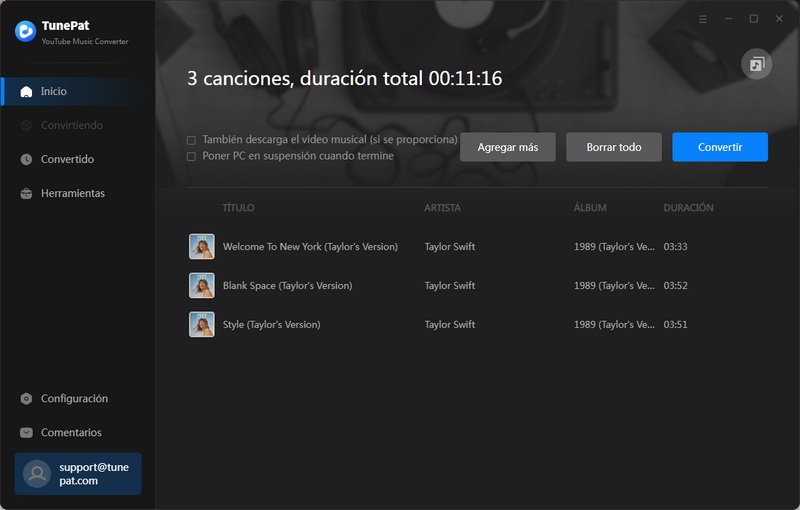
Paso 5 Una vez completada la conversión, puedes localizar y reproducir las canciones de YouTube convertidas en la sección "Convertido". Estos archivos se guardarán localmente en formato MP3. TunePat YouTube Music Converter también admite otros formatos, como AAC, WAV, FLAC, AIFF y ALAC. Independientemente del formato, puedes transferir rápidamente los archivos descargados a tu teléfono inteligente.
Para transferir los archivos, conecte su teléfono Android o iOS a su computadora mediante un cable USB. Localice la carpeta externa en su dispositivo y simplemente arrastre y suelte los archivos de música de YouTube desde su computadora a la carpeta correspondiente en su teléfono. Una vez que se completa la transferencia, las canciones se pueden reproducir en cualquier reproductor multimedia de su teléfono, incluido el predeterminado.
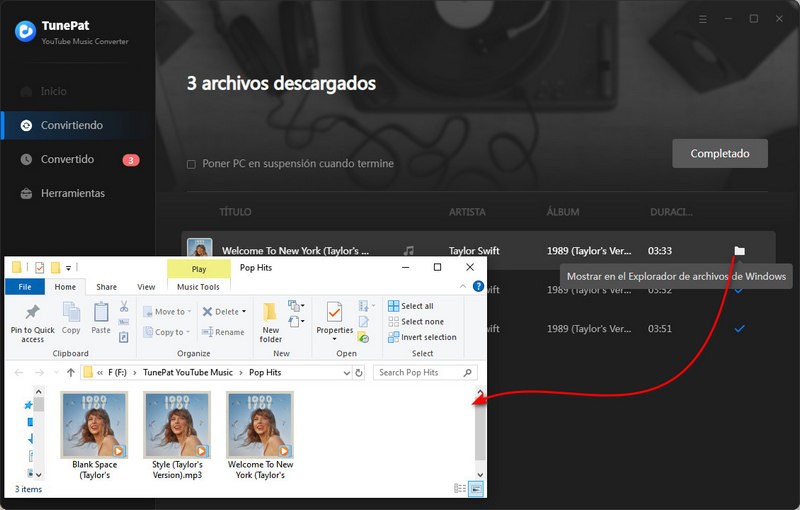
Conclusión
Con todo, las canciones de YouTube Music descargadas con una cuenta paga son muy difíciles de encontrar exactamente dónde están ubicadas en su teléfono. Dado que son archivos cifrados, no existe una explicación oficial para esto. No sólo es muy difícil encontrarlos, sino que incluso si lo hace, los archivos no serán reconocidos ni utilizados por reproductores de terceros distintos de YouTube Music.
Es por eso que te recomendamos este versátil TunePat YouTube Music Converter, que descargará y guardará tu música favorita de YouTube en tu computadora como un archivo de audio normal, y luego descubrirás muchas posibilidades, incluida la transferencia a otros dispositivos portátiles, televisores inteligentes, subir a unidades de nube, etc.